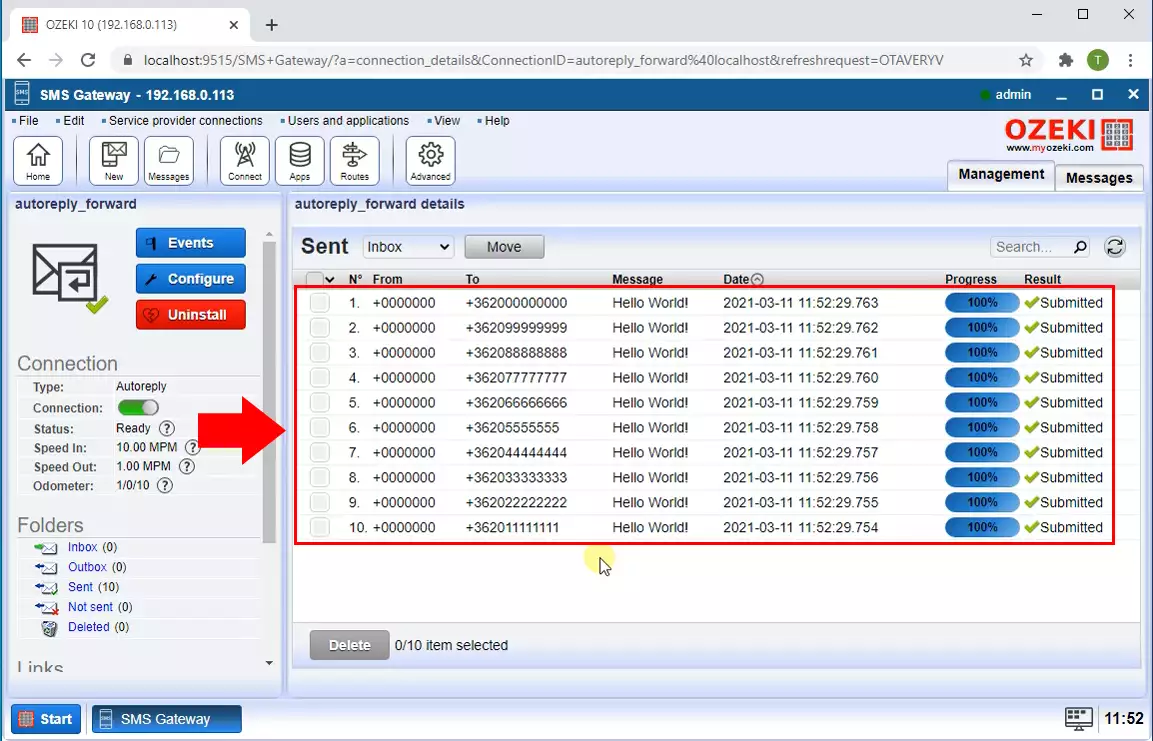Wie man eine SMS an mehrere Empfänger weiterleitet
Dieser Artikel erklärt, wie man eine empfangene SMS an mehrere Empfänger weiterleitet. Wir werden besprechen, was Weiterleitung ist, welche Vorteile sie bietet und wie man ein automatisiertes System dafür einrichtet. Wenn Sie diesen Artikel sorgfältig studieren, werden Sie in der Lage sein, einen neuen SMPP-Client einzurichten und eine Anwendung hinzuzufügen, die die Nachricht an mehrere Empfänger weiterleitet. Diese Aufgabe dauert etwa 10 Minuten und die Ozeki SMS Gateway ist eine benutzerfreundliche Anwendung. Mit grundlegendem Wissen über SMS-Technologie wird es nicht schwer sein, dem Tutorial zu folgen. Wir hoffen, dass Sie die präsentierten Informationen nützlich finden.
Was ist SMS-Weiterleitung?
SMS-Weiterleitung ist der Prozess, eine SMS oder E-Mail an ein weiteres Ziel zu senden.
Wie man eine SMS an mehrere Empfänger weiterleitet
Um eine SMS an mehrere Empfänger weiterzuleiten:
- Starten Sie Ozeki SMS Gateway
- Fügen Sie eine neue SMPP-Client-Verbindung hinzu
- Konfigurieren Sie den SMPP-Client
- Aktivieren Sie die Verbindung
- Wählen Sie das Apps-Symbol in der Toolbar
- Installieren Sie den Autoreply-Dienst
- Geben Sie das Autoreply-Skript an
- Aktivieren Sie die Protokollierung
- Testen Sie die Weiterleitung der SMS an mehrere Empfänger
- Überprüfen Sie die Ereignisse
Wie man eine SMS an mehrere Empfänger weiterleitet (Video-Tutorial)
Das folgende Video zeigt die Schritte zur Einrichtung eines Systems, das empfangene Nachrichten an mehrere Adressen senden kann. Es beginnt mit der Einrichtung einer SMPP-Verbindung zum Empfang von Nachrichten und endet mit der Überprüfung des Protokolls nach erfolgreicher Weiterleitung an mehrere Adressen. Im Video verwenden wir die Ozeki SMS Gateway. Es ist eine einfach zu bedienende und leistungsstarke SMS-Gateway-Lösung, und das Video ist detailliert und nur 3 Minuten lang. Sie werden keine Probleme haben, den Schritten zu folgen und die Einrichtung durchzuführen.
Einen neuen SMPP-Client installieren
In der Toolbar der Ozeki SMS Gateway finden Sie die Verbinden-Schaltfläche, die sich neben dem Nachrichten-Symbol befindet. Klicken Sie darauf, um zum IP-SMS-Verbindungen-Installationsbereich zu gelangen (Abbildung 1). In der Liste finden Sie den SMPP-Client-Eintrag. Klicken Sie auf den blauen Installationslink neben dem Titel. Sie werden zum Installationspanel für Verbindungen weitergeleitet.
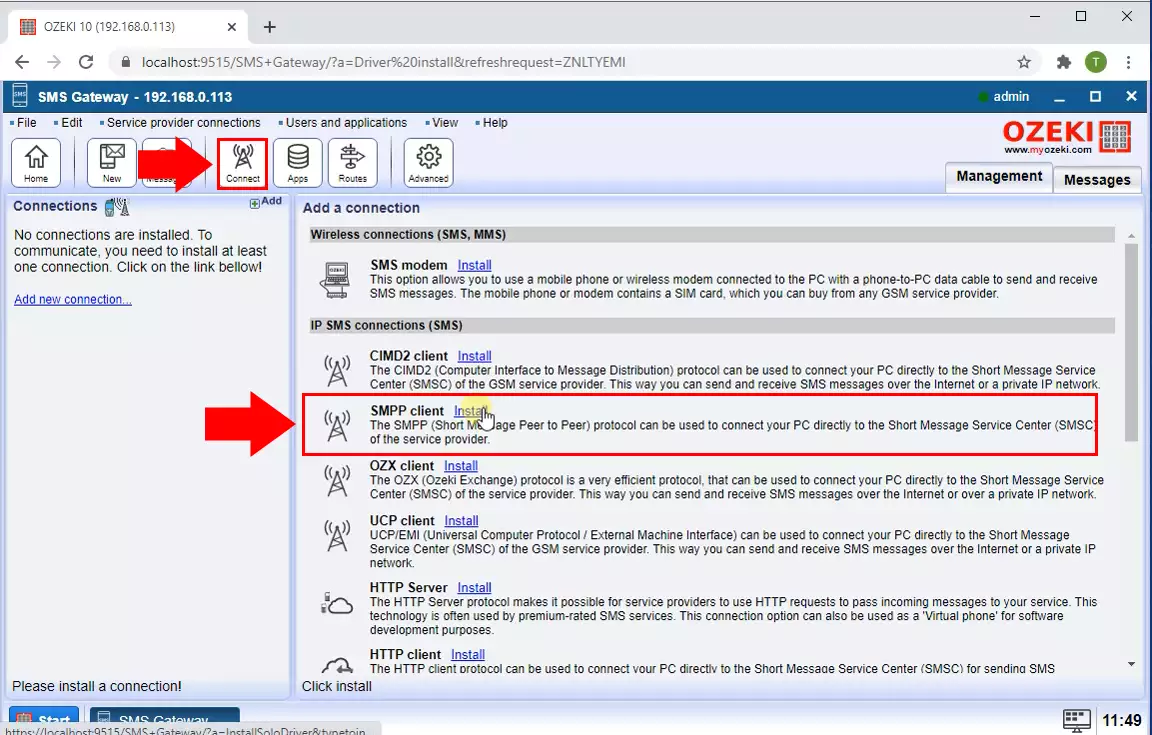
Den neuen SMPP-Client konfigurieren
Im Installationspanel für Verbindungen finden Sie die Einstellungen für den neuen SMPP-Client. Es gibt mehrere Gruppenfelder hier. Suchen Sie nach dem mit Mit Server verbinden betitelten (Abbildung 2). Hier können Sie die Eigenschaften des Servers, mit dem Sie sich verbinden, hinzufügen. Bitte geben Sie den Hostnamen (oder die IP-Adresse) und die Portnummer für den gewünschten Server an. Auf diese Weise verbindet sich der SMPP-Client mit diesem Server.
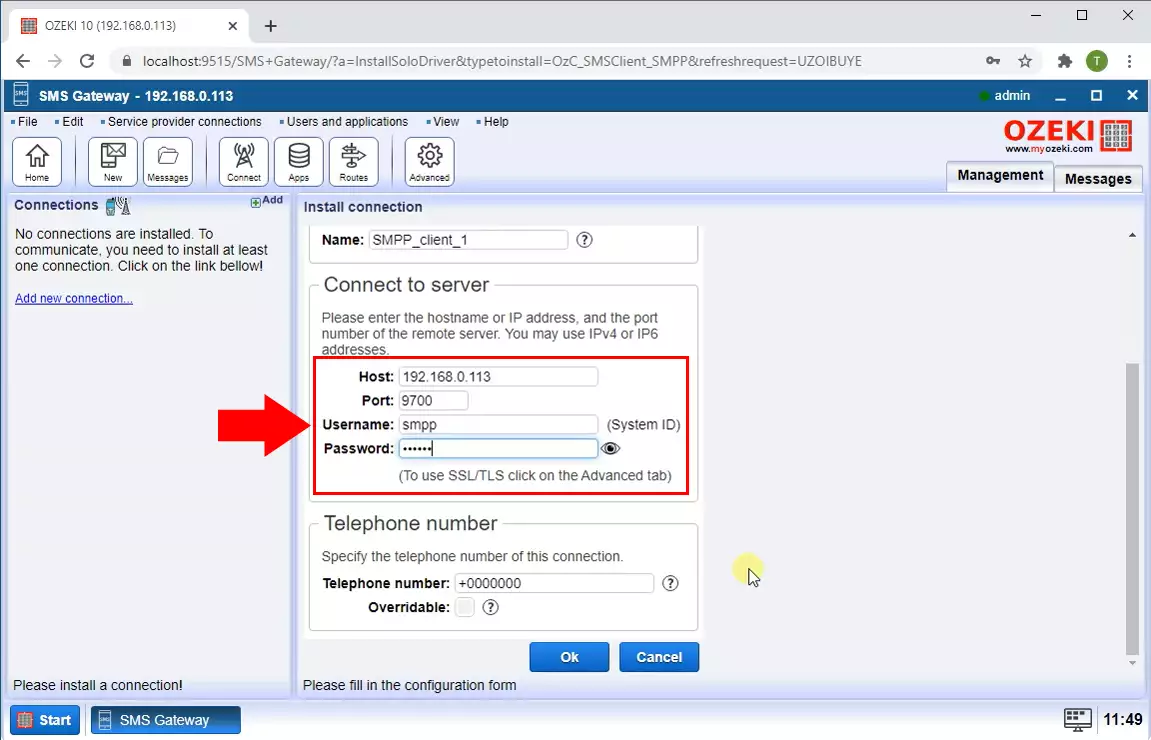
Protokollierung für den SMPP-Client aktivieren
Eine Protokolldatei für eine Verbindung ist der Schlüssel zur Fehlerbehebung. Sie können die Protokollierung für die Verbindung aktivieren, indem Sie nach unten scrollen und nach dem Protokolllevel-Gruppenfeld suchen (Abbildung 3). Klicken Sie auf das Gruppenfeld Ein-/Ausblenden-Symbol, um alle Protokolllevel-Einstellungen zu sehen. Um jedes Ereignis auf der Verbindung zu protokollieren, aktivieren Sie jedes Kontrollkästchen. Auf diese Weise zeichnet der Client Kommunikations- und Nachrichtenereignisse auf und fügt sie jeder Nachricht bei. Klicken Sie auf die OK-Schaltfläche, um zum nächsten Schritt fortzufahren.
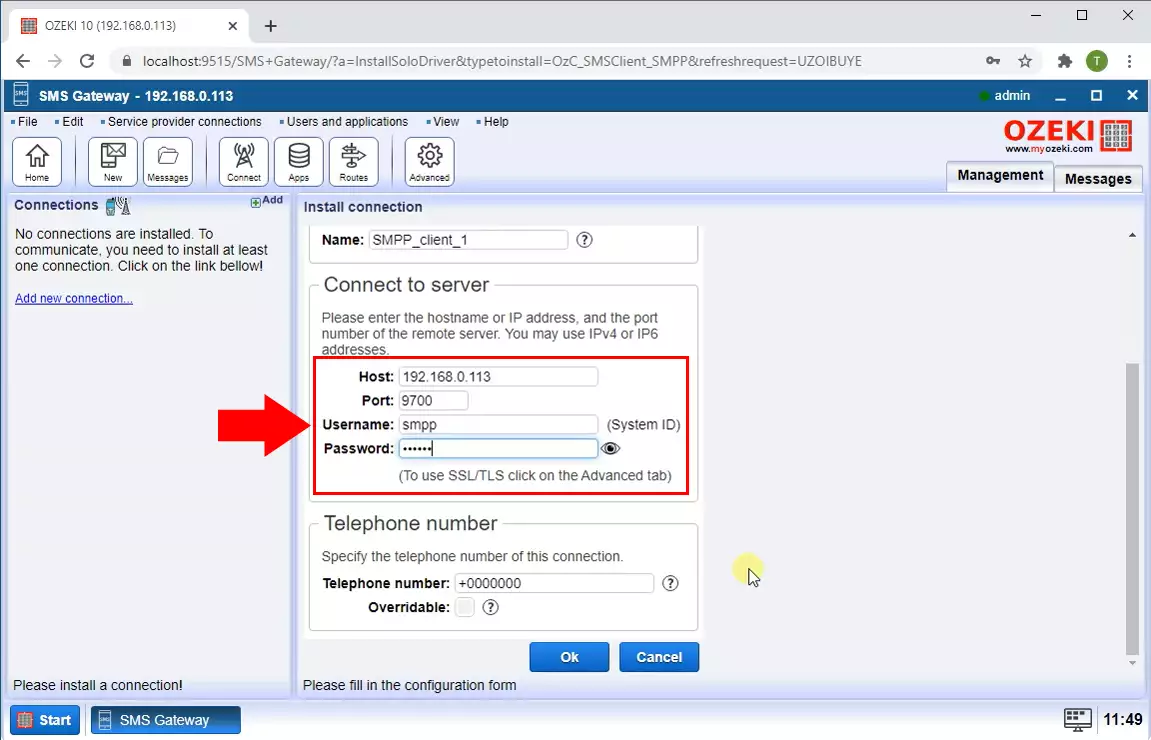
Den SMPP-Client mit dem Server verbinden
Nachdem Sie auf die OK-Schaltfläche geklickt haben, sehen Sie die leere Ereignisse-Seite des Clients. Dies bedeutet, dass die Verbindung nicht aktiv ist und nichts passiert. Im linken Seitenpanel sehen Sie eine Schaltfläche mit der Bezeichnung Verbindung. Klicken Sie darauf, um die Verbindung einzuschalten. Auf diese Weise können Sie den Prozess der Verbindung zum Server in Echtzeit verfolgen. Im Ereignisse-Tab (Abbildung 4) sehen Sie den Prozess der Initialisierung des SMPP-Clients.
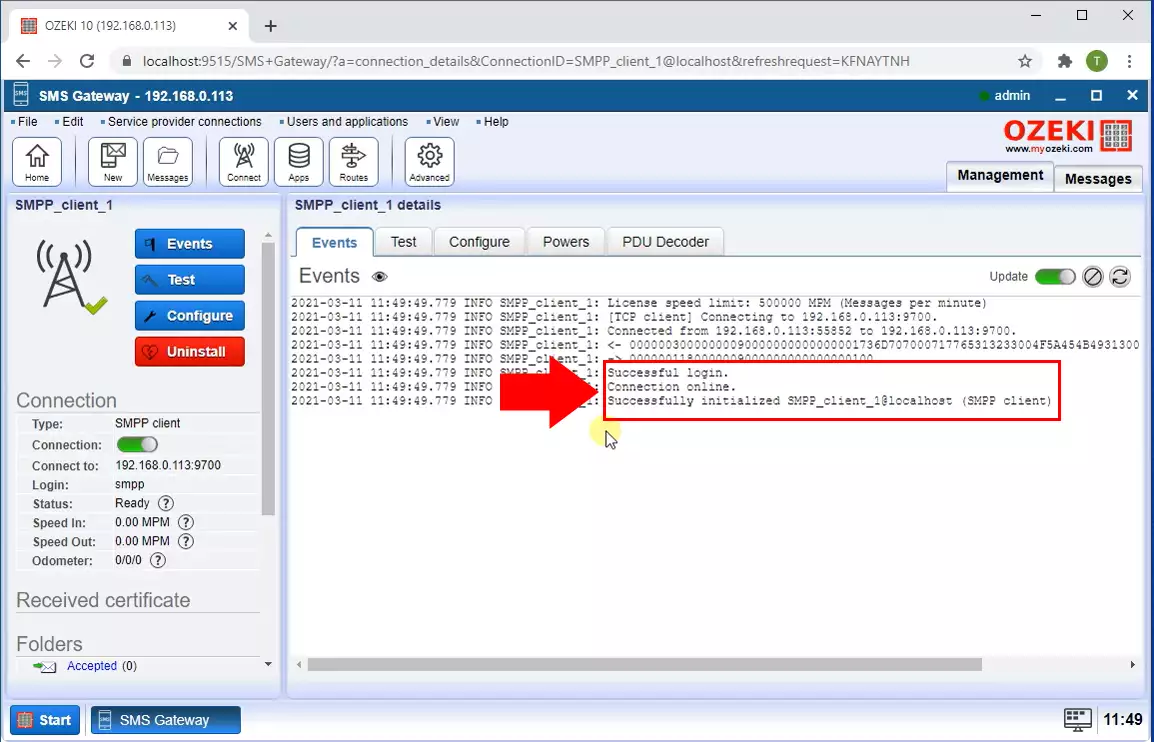
Einen neuen Autoreply-Benutzer hinzufügen
Jetzt haben Sie einen neuen Client, der das Senden und Empfangen von Nachrichten handhaben kann. Der nächste Schritt ist die Erstellung einer Anwendung, die die Nachricht erkennt und automatisch weiterleitet. Klicken Sie dazu auf die App-Schaltfläche in der Toolbar der Ozeki SMS Gateway (Abbildung 5). Sie gelangen zum Benutzer oder Anwendung hinzufügen-Installationsbereich. In der Liste der eingehenden SMS-Nachrichtenverarbeitungs- und Autoreply-Dienste finden Sie einen Autoreply-Eintrag. Klicken Sie auf den blauen Link daneben, um zur Autoreply-Skript-Konfigurationsseite zu gelangen.
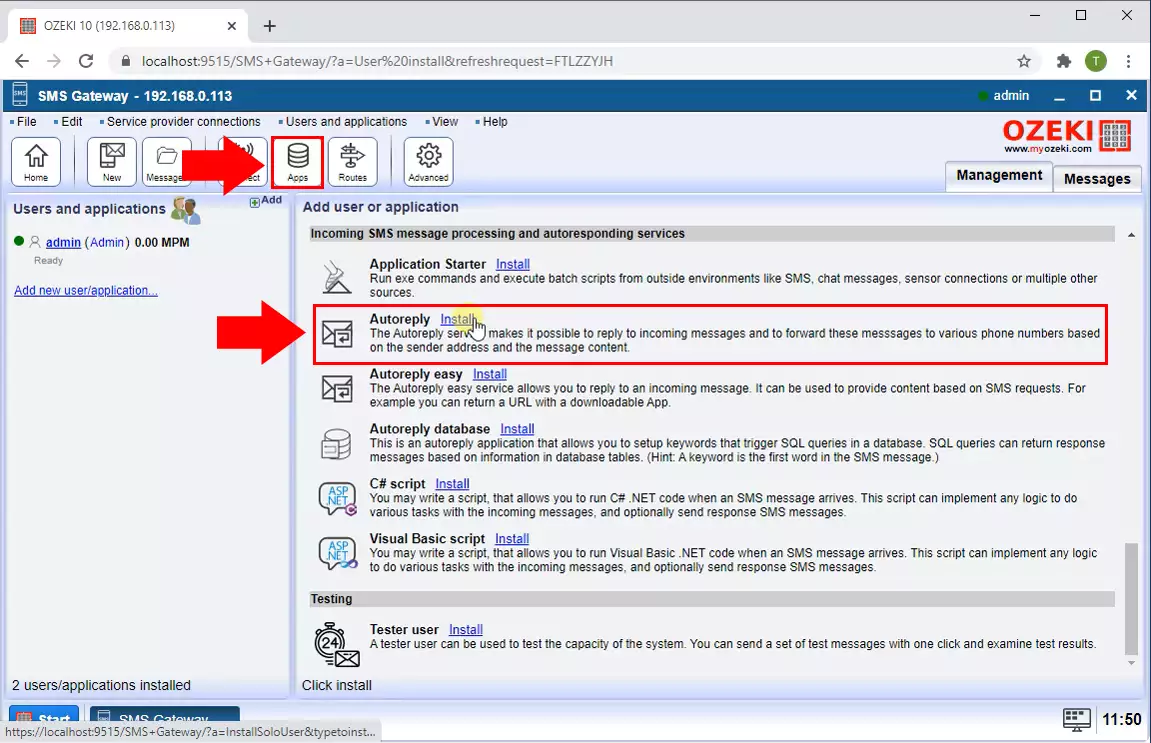
Ein Skript für die automatische Antwort bereitstellen
Jetzt müssen Sie Ihren Autoreply-Bot konfigurieren. Das Skript, das Sie in der Autoreply-Gruppenbox schreiben, definiert, was der automatisierte Benutzer tun wird. Wenn Sie zum ersten Mal zur Autoreply-Gruppenbox scrollen, sehen Sie Beispielskripte im Eingabefeld für das Autoreply-Skript mit einer kurzen Erklärung. Sie können hier auch Ihren Autoreply-Bot benennen. Das Skript, das Sie in Abbildung 6 sehen, leitet alle eingehenden Nachrichten an die angegebenen 9 Telefonnummern weiter.
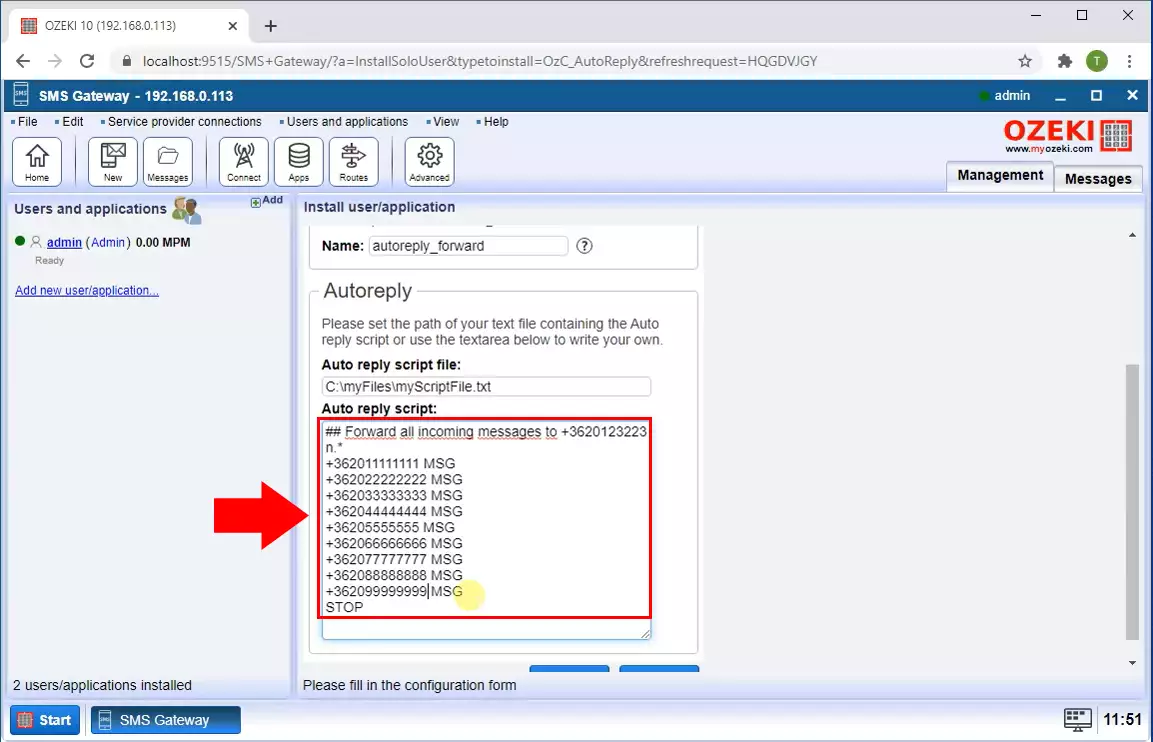
Protokollierung für den Autoreply-Bot aktivieren
Ein Protokoll ist auch im Fall einer Autoreply-Anwendung wichtig. Aktivieren Sie alle Kontrollkästchen in der Protokolllevel-Gruppenbox (Abbildung 7). Auf diese Weise zeichnet die Anwendung alle Ereignisse auf. Klicken Sie auf die Schaltfläche Ok, um Ihre Konfiguration abzuschließen.
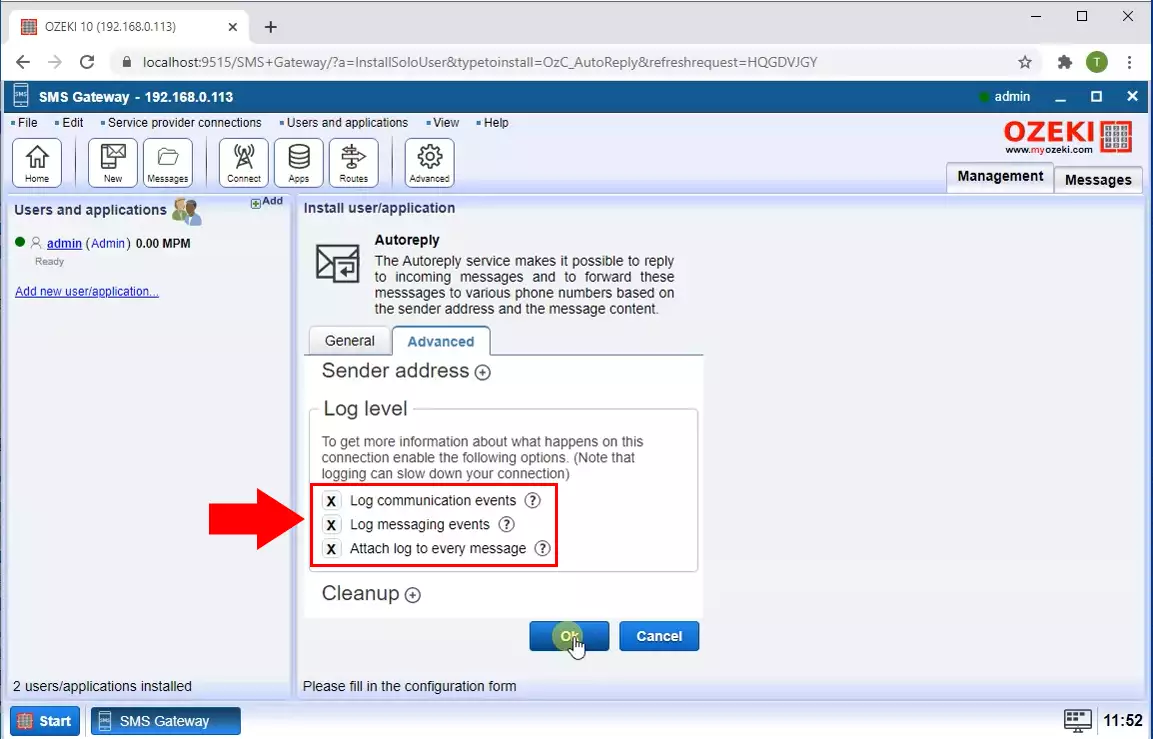
Empfangene Nachricht im Ereignis-Tab
Wenn der SMPP-Client eine Nachricht empfängt, wird der Autoreply-Bot dies erkennen und Sie sehen den Eintrag der eingehenden Nachricht im Ereignis-Tab. Um dorthin zu gelangen, suchen Sie nach dem Ereignis-Tab in der Tab-Leiste des Autoreply- Forward-Bereichs. Hier finden Sie viel mehr Informationen über die Ereignisse im Client, wie Sie in Abbildung 8 sehen können.
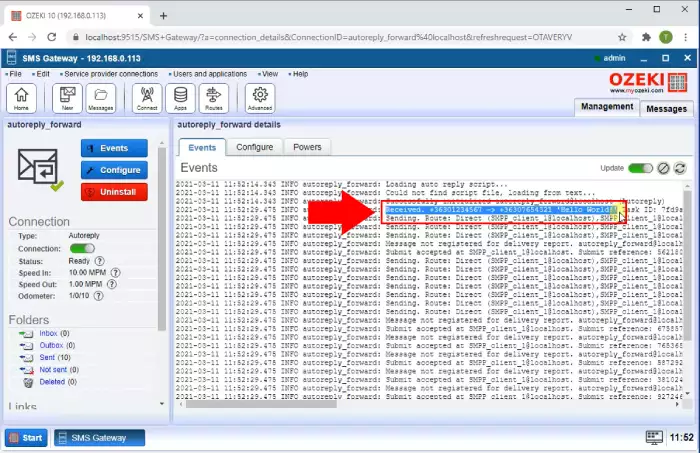
Nachrichten erfolgreich weitergeleitet
Im Gesendet-Ordner der Autoreply-Anwendung können Sie sehen, dass die Nachricht erfolgreich an alle Adressen gesendet wurde. Um diesen Ordner zu öffnen, klicken Sie auf den blauen Gesendet-Ordner im linken Seitenpanel. Hier sehen Sie alle zuvor gesendeten Nachrichten. Wenn die Ergebnis-Spalte ein Häkchen und den Text "Übermittelt" anzeigt (wie in Abbildung 9), bedeutet dies, dass die SMPP-Verbindung die Nachricht an die Adresse gesendet hat.